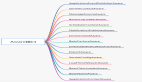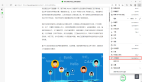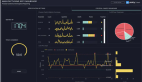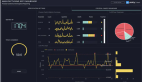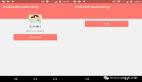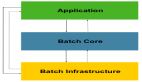新操作系統Windows 7讓人愛不釋手
“超級任務欄”
從 Windows 95開始,任務欄就發揮著啟動程序和切換窗口的轉換點作用。而現在,電腦使用習慣已經隨著時間而改變。因此,在Windows7中,任務欄進行了全新設計,旨在幫助您實現更多操作。其外觀更簡潔,可自定義性更強,使您可以更加輕松地執行多項任務。

小提示:鎖定到任務欄后的圖標即使程序被關閉也不會消失相當于以前版本的快速啟動欄,鼠標指向一個任務欄上的圖標按住左鍵不動向上朝脫離任務欄的方向拖拽,會發現跳轉列表(JumpList)淡入了。
2、比夢幻場景(Dream Scene,也稱為夢幻桌面)更實用的桌面幻燈片放映
Windows Vista Ultimate提供的瀏覽器擴展程序夢幻場景開始后會占用許多系統資源,不能保持開啟,比起它Windows7的桌面幻燈片放映更加實用,你可以在個性化中桌面設置項選擇多張桌面背景,還可以選擇更換桌面背景時間間隔。

微軟 Windows 官方網站提供多種主題選擇
3、Aero晃動與透視還有鼠標拖拽操作(上下最大化/還原、左右寬度50%)
Aero晃動與透視給我們多了一種操作方式,十分有趣,不過我更多的時候使用后面附的鍵盤快捷鍵。
鼠標拖拽操作是最實用的,可用于最大化、縱向平鋪窗口。看看官方是如何介紹的。
鼠標拖拽操作
鼠標拖拽操作是一種對窗口進行快速操作的新方式(非常有趣!),包括:窗口最大化:鼠標將窗口拖拽到屏幕最上方,窗口就能最大化,再拖拽一下,又可以恢復原來的窗口尺寸。窗口對對碰:鼠標將窗口拖拽到屏幕左側或者右側,窗口就能以50%的寬度顯示。這樣可以對兩個文檔窗口進行平行排列——方便校對、拷貝、內容編輯等操作。
一些鍵盤快捷方式實現上述操作:
Windows徽標+↑ 最大化窗口
Windows徽標+↓ 還原/最小化窗口
Windows徽標+← 使窗口占領左側的一半屏幕
Windows徽標+→ 使窗口占領右側的一屏幕
Windows徽標+Home 最小化/還原其它窗口
還有更多新的特性就不一一介紹了,有興趣的網友趕快自己試試看吧!
【編輯推薦】